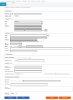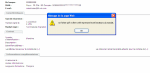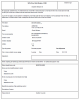Entrada
- Seleccione la pestaña Mandatos del menú Creación para acceder al formulario de entrada.
- Complete los datos correspondientes a los diferentes apartados:
Identificación
- Referencia (RUM): referencia única del mandato.
- Esquema: SDD o CORE.
Acreedor
- Nombre: seleccione una entidad de Administrador de contratos.
- IAS: IAS predeterminado para la entidad.
- Dirección: la información de contacto de la entidad se completa de forma automática.
Deudor
- Código: seleccione un deudor en la lista de terceros para que los campos Nombre, Dirección, BIC banco e IBAN se completen automáticamente.
Características
- Tipo de periodicidad: seleccione adeudo único o recurrente / repetitivo.
- Mandato firmado el [...] en [...]: seleccione la fecha e indique el lugar de firma.
Contrato
- Indique los diferentes datos que permiten identificar el contrato y, si fuera necesario, los terceros acreedores y deudores.
Información adicional
- URL de acceso al documento: seleccione el archivo externo que desee añadir al contrato.
- Otros datos: puede introducir un texto libre adicional.
- Idioma del formulario: seleccione el idioma del archivo PDF que se desea generar.
- Haga clic en Guardar para realizar el control de la información del mandato (datos obligatorios, comprobación de la fecha de ejecución):
- Si faltan datos, o son incorrectos, el mandato pasa al estado Incompleto. Solo podrá seguir procesándose una vez que se hayan completado todos sus datos.
- Si todos los datos son correctos, aparecerá una página de confirmación con el resumen de los datos introducidos. Haga clic en Confirmar para crear el mandato, o en Cancelar si desea realizar cambios.
Generación del archivo PDF
Al guardar el mandato, aparece un mensaje para comunicar que se va a crear un archivo PDF «imagen del mandato» en el idioma seleccionado.
El nombre del archivo PDF se compone automáticamente como sigue: Mandato_RUM_IAS.pdf.
Información
Se puede generar un archivo PDF a partir de un mandato con el estado Incompleto.